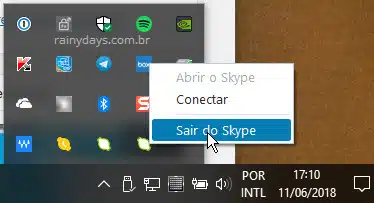Como remover o Skype da bandeja do sistema no Windows 10
Como remover o Skype na bandeja do sistema no Windows 10? Já falamos aqui no site sobre como utilizar usar várias contas do Skype ao mesmo tempo no Windows e mostramos como sair do Skype, mas infelizmente a opção “Sair do Skype” não existe para o app nativo da loja Microsoft. Agora o Skype permanece aberto na bandeja do sistema.
A opção para remover da inicialização pelo Gerenciador de Tarefas também foi removida. Abaixo explicaremos como fechar o app Skype no Windows 10 e só abrir quando você quiser. Ou apenas remover o ícone do aplicativo da bandeja do sistema.
Como remover o Skype da bandeja do sistema
Esconder o ícone mas deixando Skype aberto
Se você quer apenas esconder o ícone mas deixar o aplicativo aberto, abra o Skype. Clique no ícone de três bolinhas do lado direito da sua foto e depois “Configurações”.
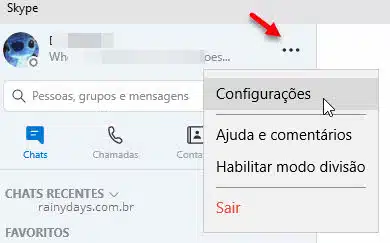
Clique em “Geral” no menu da esquerda e deslize o botão “Mostrar Skype na área de notificação…” para esquerda, ele vai ficar cinza.
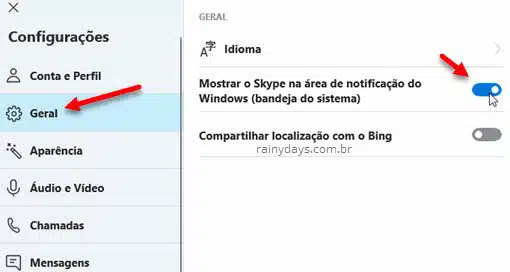
O ícone não aparecerá mais na bandeja do sistema mas você continuará recebendo mensagens normalmente.
Sair do Skype, remover o ícone da bandeja do sistema e remover da inicialização
Se você não quer receber mensagens e nem deixar o aplicativo aberto consumindo recursos, então abra o aplicativo Skype. Clique no ícone de três bolinhas do lado direito da foto e depois “Sair”.
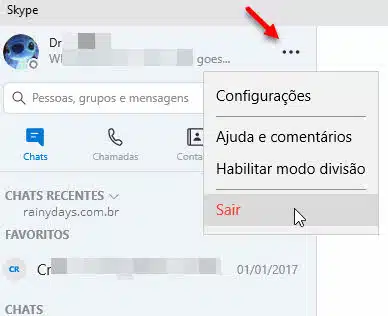
Isto irá fazer você ser deslogado do aplicativo. Você pode escolher para esquecer ou não os detalhes de entrada, lembrando que se marcar para esquecer, será preciso digitar login e senha quando for usar novamente.
Em seguida clique com botão direito do mouse em cima do ícone na bandeja e escolha “Encerrar Skype”.
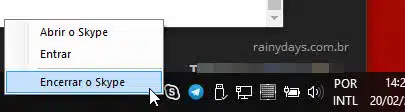
Esta é a única maneira atualmente de remover o app Skype da inicialização do Windows 10. Não é mais possível remover pelo Gerenciador de Tarefas.
Desinstalar o app Skype do Windows 10
Se você não quer usar o aplicativo então pode desinstalá-lo. Para isso é só clicar no botão iniciar. Digite “Skype” sem aspas, clique com botão direito do mouse em cima do escrito Skype e selecione “Desinstalar”.
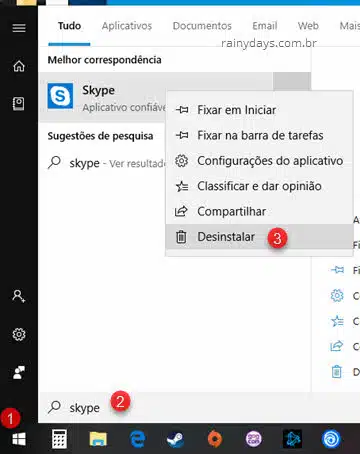
Vai aparecer o aviso perguntando se quer mesmo desinstalar, clique em “Desinstalar” para confirmar.
Download Skype desktop
Quem preferir a versão clássico do Skype, que você pode fechar o programa quando quiser sem precisar deslogar, basta acessar esta página oficial.
Clique na setinha branca do lado de “Obter Skype para Windows 10” e escolha “Obter o Skype para Windows”. Salve no computador e instale. Esta é a versão para desktop, não é o aplicativo da Loja Microsoft.